Содержание
- 2. Установка и настройка аппаратуры Для получения подробных инструкций по Установке и Настройке выбранной Вами аппаратуры обратитесь
- 3. Установка и настройка аппаратуры, прод.
- 4. Конфигурирование контроллера — сетевые настройки Установите программный модуль LabVIEW Real-Time Module на компьютер Используйте Measurement and
- 5. Конфигурирование контроллера — сетевые настройки Сконфигурированная [c]FP система Несконфигурированная PXI система
- 6. Настройка ЦК — do not delete slide, used for notes
- 7. Конфигурирование контроллера — программное обеспечение Установка программного обеспечения из MAX
- 8. Настройка модулей ввода/вывода Использование MAX для конфигурирования модулей ввода/вывода удаленной системы Подробная информация в документации, прилагаемой
- 9. Упражнение 2-1 Настройка аппаратной части Время выполнения: 40 мин. Настройка удаленных систем на базе Compact FieldPoint
- 10. Подключение к контроллеру Для подключения к контроллеру из среды LabVIEW необходимо настроить соответствующее целевое устройство в
- 11. LabVIEW проекты Проекты служат для управления файлами и целевыми устройствами Используйте папки и библиотеки для организации
- 12. Папки и библиотеки Папки позволяют организовать файлы, используемые в проекте Связи с директориями на жестком диске
- 13. Создание проекта Выберите File»New Project для создание нового проекта Основное целевое устройство — My Computer Целевое
- 14. Добавление контроллера реального времени в качестве целевого устройства Кликните правой кнопки мыши по проекту для того,
- 15. Добавление контроллера реального времени в качестве целевого устройства Выбор существующих устройств в локальной подсети Получение доступа
- 16. Соединение с целевым устройством Щелкните правой кнопкой мыши и выберите команду Connect Или запустите VI относящийся,
- 17. Добавление виртуальных приборов Любой VI, который помещается в иерархии проекта под определенной целью предназначается для запуска
- 18. Запуск VI на целевом устройстве Когда вы запускаете RT VI, скомпилированный код загружается на целевое устройство
- 19. Закрытие соединения через лицевую панель Возможны следующие способы отключения от целевого устройства во время работы VI:
- 20. Упражнение 2-2 Работа с контроллером реального времени Время на выполнение: 20 мин. Создать проект LabVIEW и
- 22. Скачать презентацию


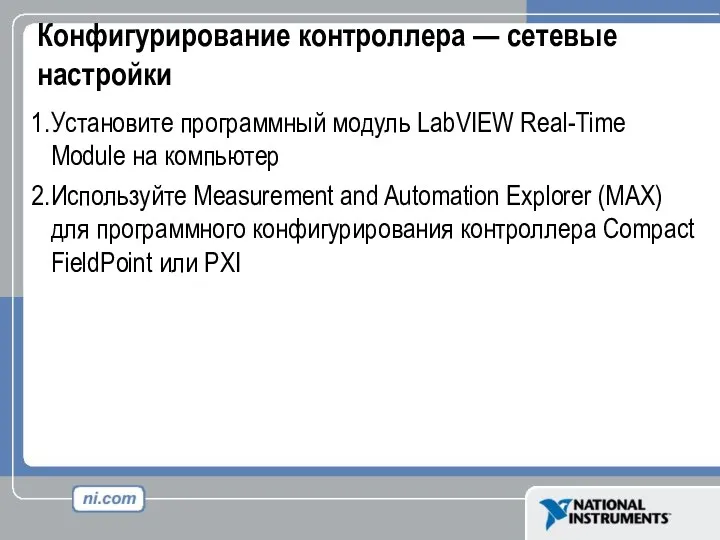
![Конфигурирование контроллера — сетевые настройки Сконфигурированная [c]FP система Несконфигурированная PXI система](/_ipx/f_webp&q_80&fit_contain&s_1440x1080/imagesDir/jpg/268614/slide-4.jpg)
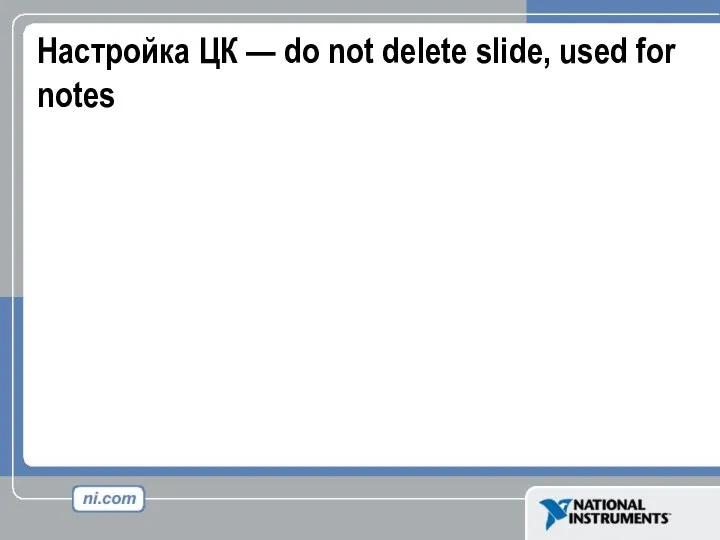




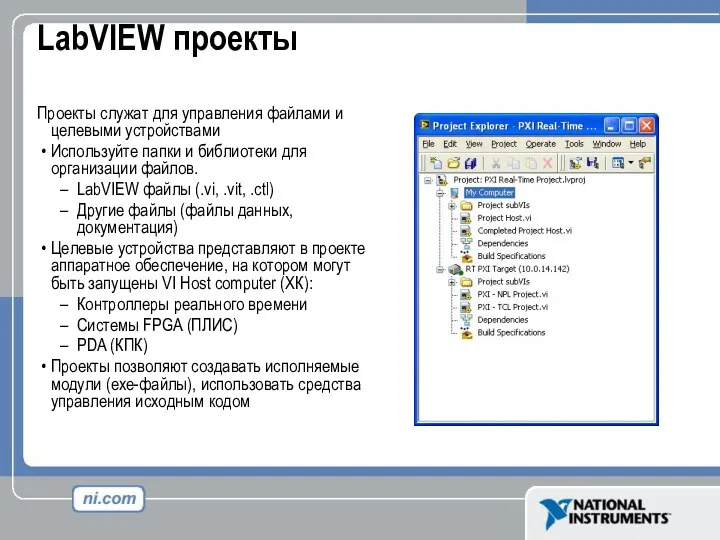


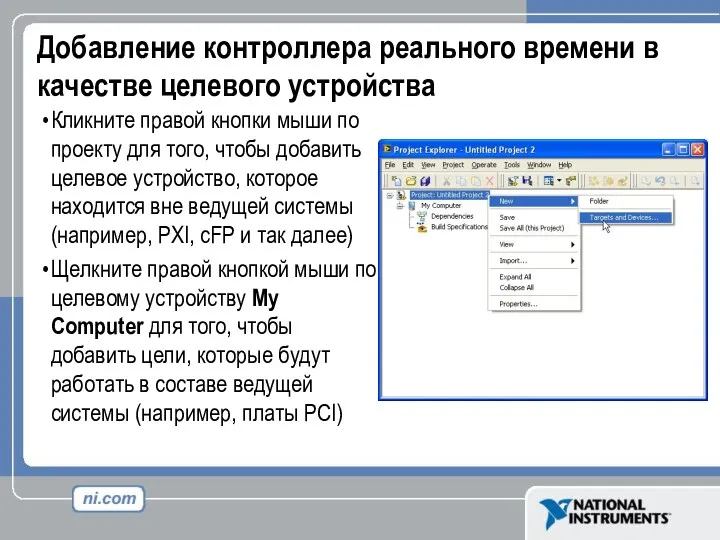
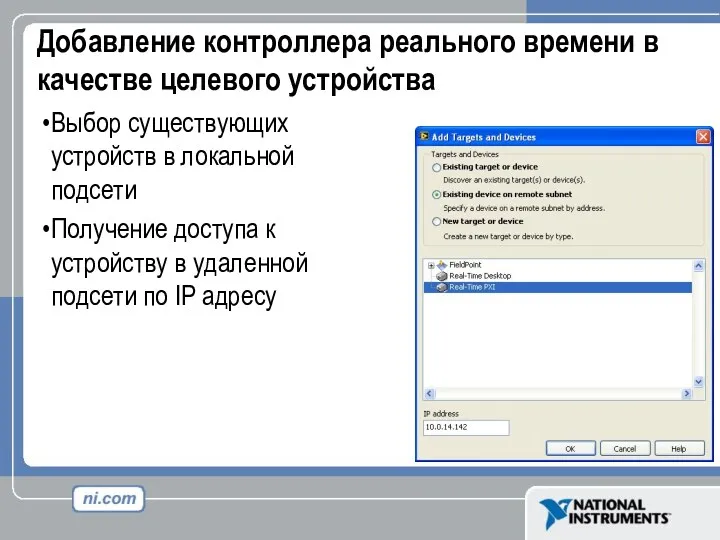

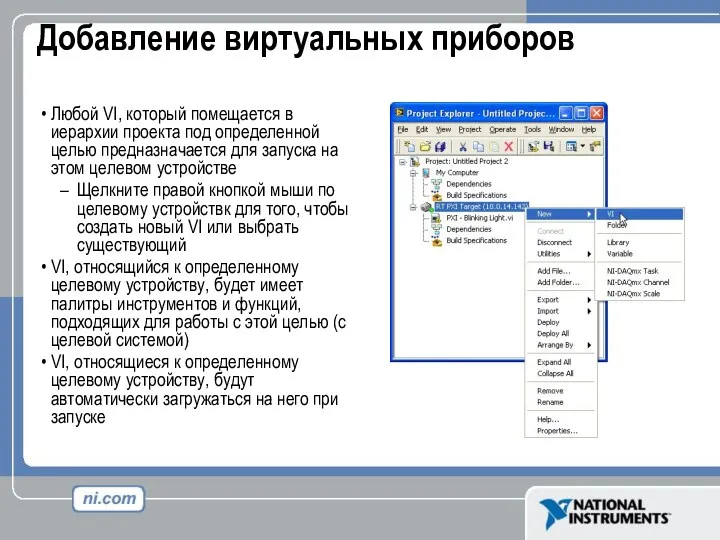
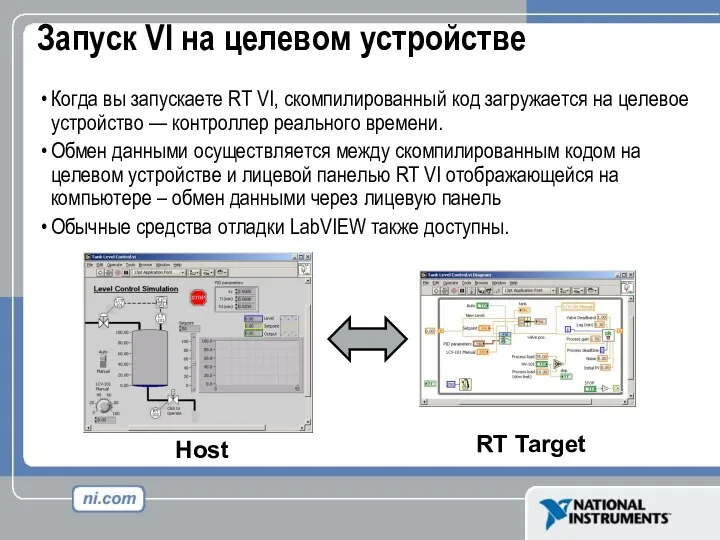
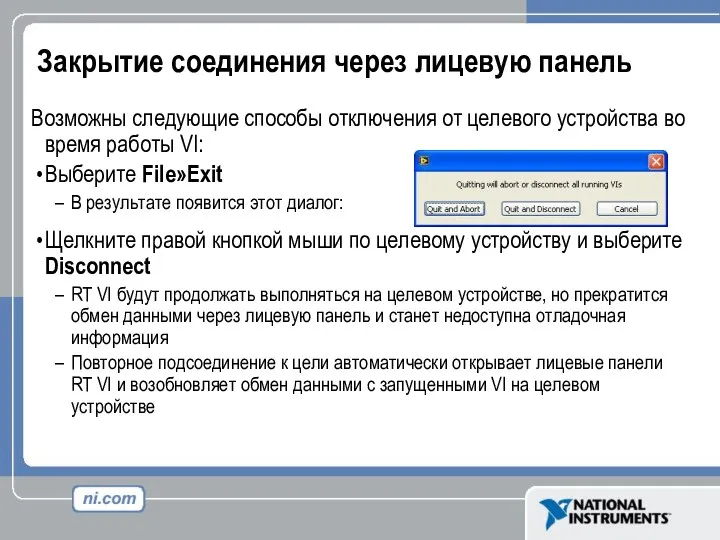

 Поиск оптимального решения ЗЛП. Лекция (фрагмент)
Поиск оптимального решения ЗЛП. Лекция (фрагмент)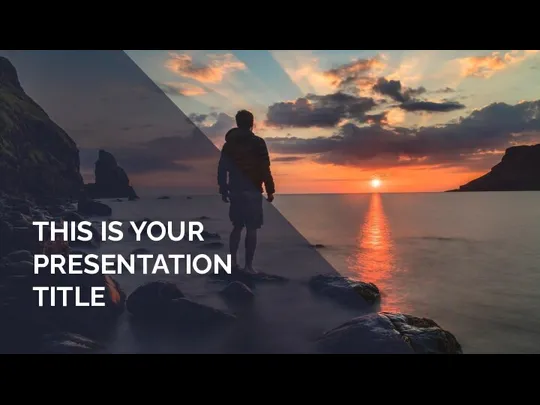 Edit in google slides
Edit in google slides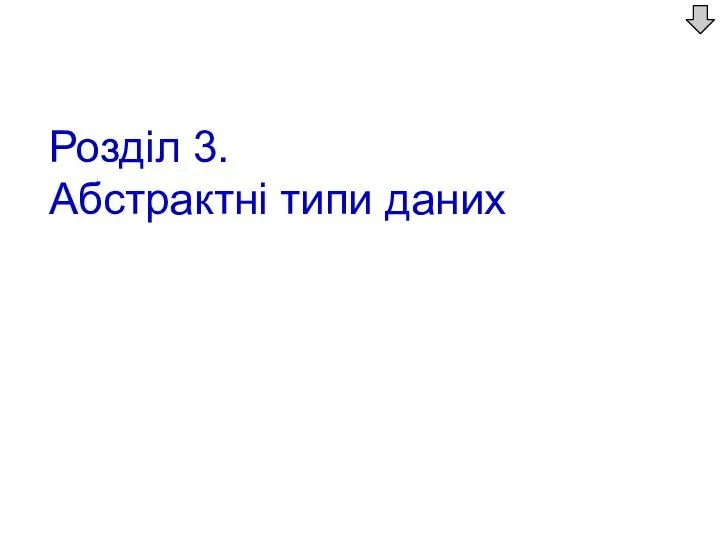 Абстрактні типи даних. (Розділ 3)
Абстрактні типи даних. (Розділ 3) Адресация ячеек в Microsoft Excel
Адресация ячеек в Microsoft Excel Информационная безопасность
Информационная безопасность Браузер. Работа с интернет магазином, интернет – сми, интернет – турагентство, интернет-библиотека
Браузер. Работа с интернет магазином, интернет – сми, интернет – турагентство, интернет-библиотека Подготовка и проведение пресс-конференции
Подготовка и проведение пресс-конференции Реляционная модель данных
Реляционная модель данных Интерактивные возможности PowerPoint
Интерактивные возможности PowerPoint Дистанционное обучение. Регистрация на вебинаре
Дистанционное обучение. Регистрация на вебинаре Игры со стратегией
Игры со стратегией Download and install software process
Download and install software process Автоматизация учета обращений пользователей (на примере организации ООО ОТС)
Автоматизация учета обращений пользователей (на примере организации ООО ОТС)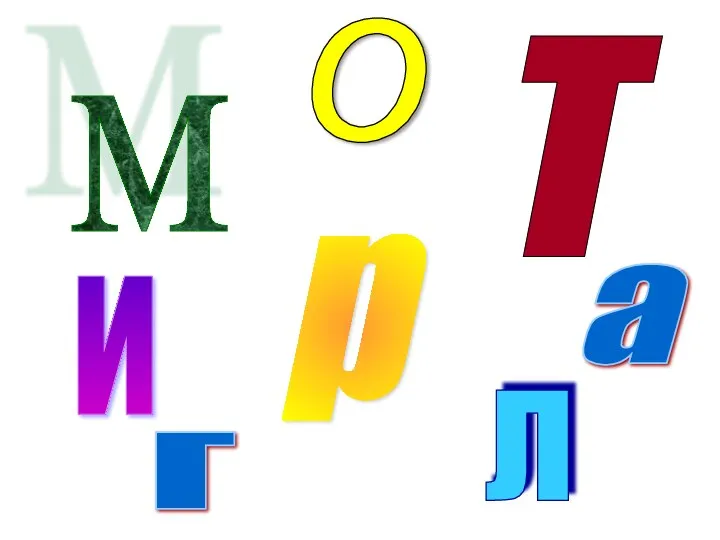 Составление алгоритмов
Составление алгоритмов Использование элементов алгебры логики при решении заданий ЕГЭ по информатике
Использование элементов алгебры логики при решении заданий ЕГЭ по информатике Базы данных (Access). Запросы
Базы данных (Access). Запросы Фейковые манипуляции в массовых медиа: как их распознать и убедить друзей в недостоверности информации?
Фейковые манипуляции в массовых медиа: как их распознать и убедить друзей в недостоверности информации? Windows жүйесіндегі жұмыс істеу негіздері
Windows жүйесіндегі жұмыс істеу негіздері Введение в PHP
Введение в PHP Записи. Задачи с использованием типа record
Записи. Задачи с использованием типа record Программирование на языке Паскаль. Часть II
Программирование на языке Паскаль. Часть II Подзапросы в SQL
Подзапросы в SQL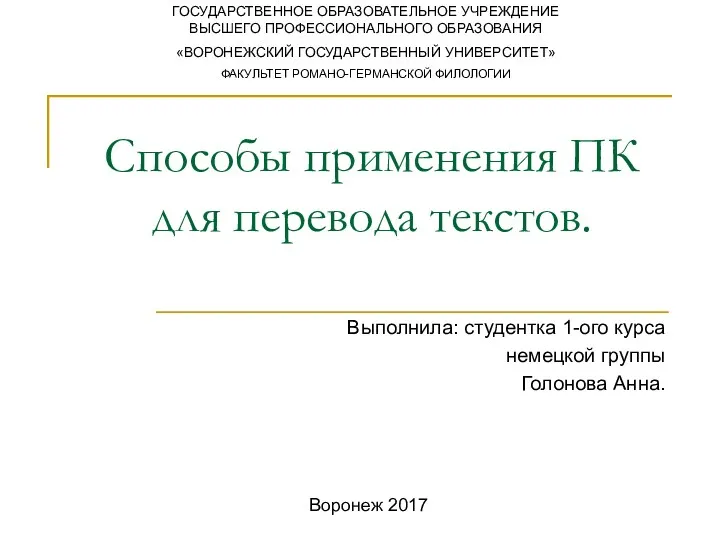 Способы применения ПК для перевода текстов
Способы применения ПК для перевода текстов Информационная система автоматизации обработки информации о реабилитации больных на санаторном этапе
Информационная система автоматизации обработки информации о реабилитации больных на санаторном этапе СМИ в политической системе
СМИ в политической системе Компьютерлік желілерде ақпаратты қорғау
Компьютерлік желілерде ақпаратты қорғау Интерфейс Autocad 3D иподготовка рабочей среды
Интерфейс Autocad 3D иподготовка рабочей среды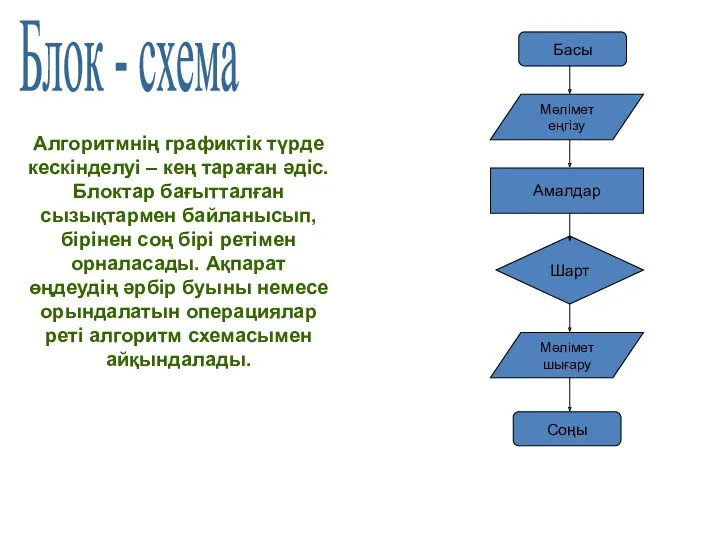 Алгоритмнің графиктік түрде кескінделуі
Алгоритмнің графиктік түрде кескінделуі